亲,以下就是关于(Win7运行速度慢的正确处理方法(图)),由“WiFi之家网”整理!

原标题:"Win7运行速度慢的正确处理技巧"相关电脑问题教程分享。 - 来源:WiFi之家网。
众所周知,当我们的电脑使用久了之后,总会出现这样或那样的问题。这不,最近有Win7用户反馈,他的Win7电脑反应很慢,操作起来感觉很不流畅,很是郁闷。那么在现有配置的情况下,有什么办法可以提高Win7系统的运行速度呢?下面,WiFi之家网小编就给大家介绍Win7运行速度慢的正确处理技巧。
方法/步骤:
1、首先打开“运行”对话框,可以直接按键盘组合键(Win+R)来打开,输入命令“msconfig”进入系统配置实用程序界面。
2、在此界面中,切换至“启动”选项卡,点击“全部禁用”按钮。当然,我们也可以根据实际需要,勾选某些必须要启动的项。
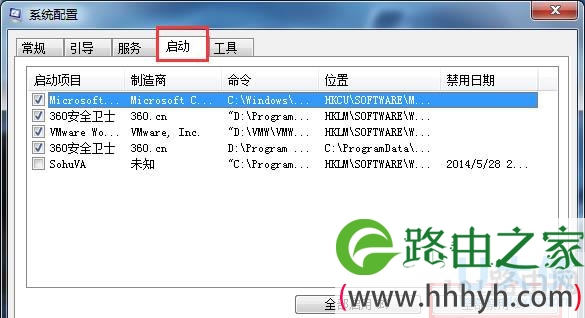
Win7系统
3、切换至“服务”选项卡,勾选“隐藏所有Microsoft服务”,并点击“全部禁用”按钮。当然,我们也可以根据实际需要,勾选某些必须要启动的服务项。最后点击“确定”完成设置。
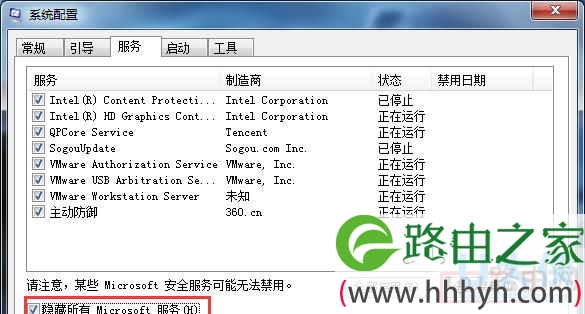
Win7系统
4、接下来对系统中不再需要的软件进行清理:打开“控制面板”,点击“程序和功能”项进入。
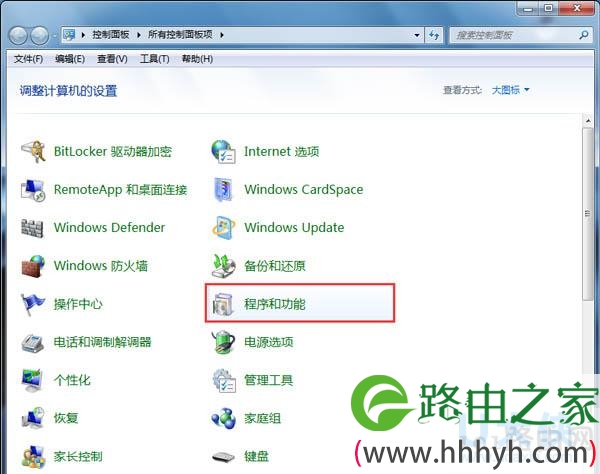
Win7系统
5、在打开的“卸载程序或功能”窗口中,双击要卸载的程序,将不常用的程序给卸载掉,这样就可以有效提升电脑的速度。
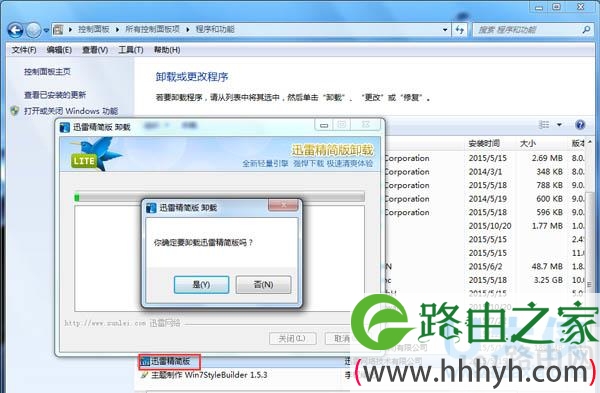
Win7系统
我们还可以使用相关系统优化软件对系统进行更全面的维护:比如“百度杀毒”、“腾讯电脑管家”以及“金山毒霸”等程序。
以上就是Win7运行速度慢的正确处理技巧,
以上就是关于-常见问题-(Win7运行速度慢的正确处理方法(图))的教程!
原创文章,作者:常见问题,如若转载,请注明出处:https://www.224m.com/115021.html

